Page 1
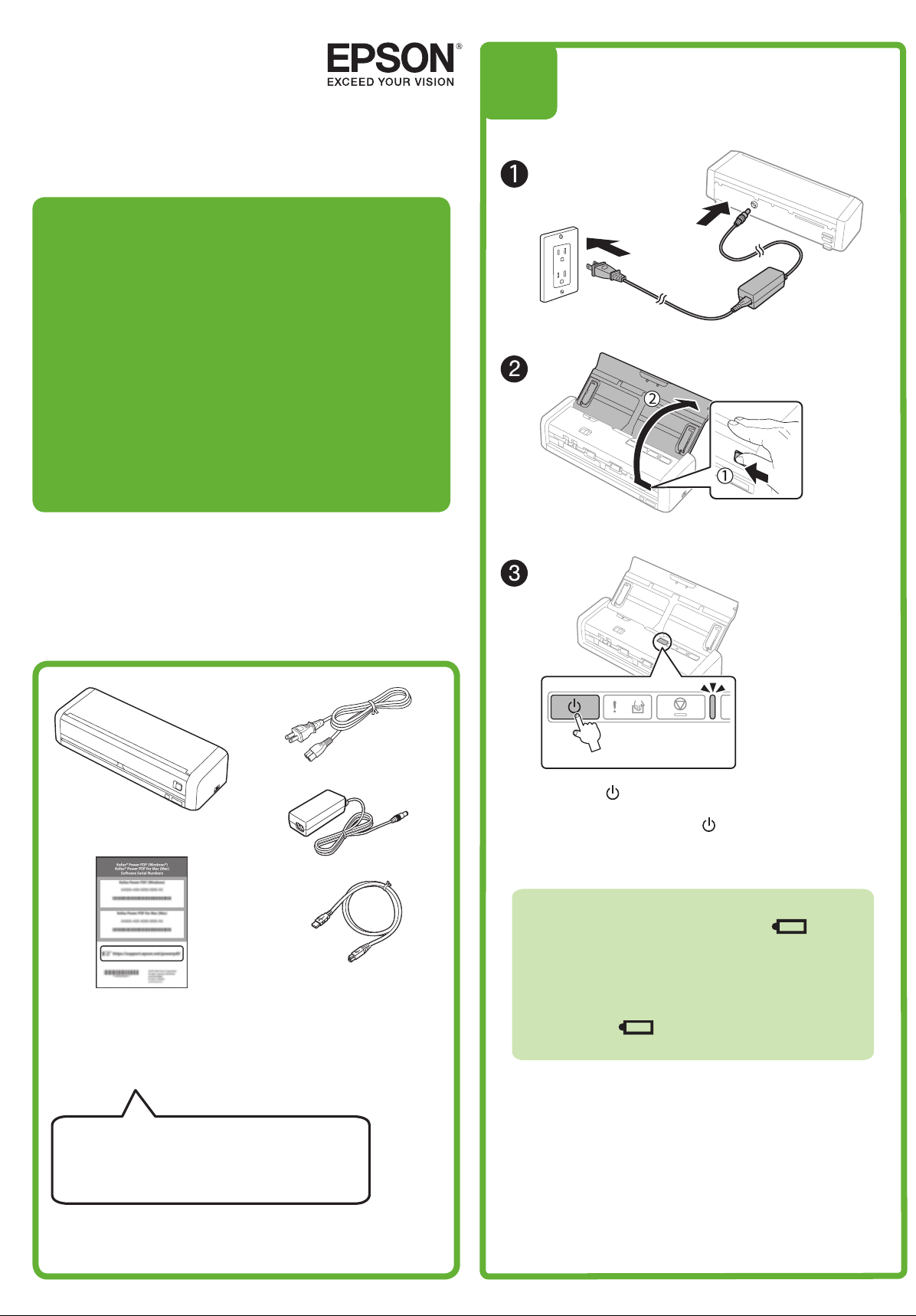
ES-300WR
*414054200*
*414054200*
Start Here Point de départ
IMPORTANT: Before using this product, make sure you read these
instructions and the safety instructions in the online User’s Guide.
IMPORTANT : Avant d’utiliser ce produit, assurez-vous de lire ces
instructions et les instructions de sécurité dans le Guide de l’utilisateur
en ligne.
1
1
Turn on the scanner • Allumez le scanner
Do not connect the USB
Kofax® software serial
numbers sheet
Feuille des numéros de série
du logiciel Kofax®
Note: Keep in a safe place and do not discard.
Remarque : Conservez ce document dans un
lieu sûr et ne le jetez pas.
cable unless instructed
to do so.
Ne branchez pas le câble
USB sauf si vous y êtes
invité.
Press the button.
Appuyez sur le bouton
Note: The battery is not fully charged at the time of
purchase. Charge the battery until the orange
light turns blue.
Remarque : La pile n’est pas complètement chargée
au moment de l’achat. Chargez la pile jusqu’à ce
que le témoin
orange s’allume en bleu.
.
Page 2
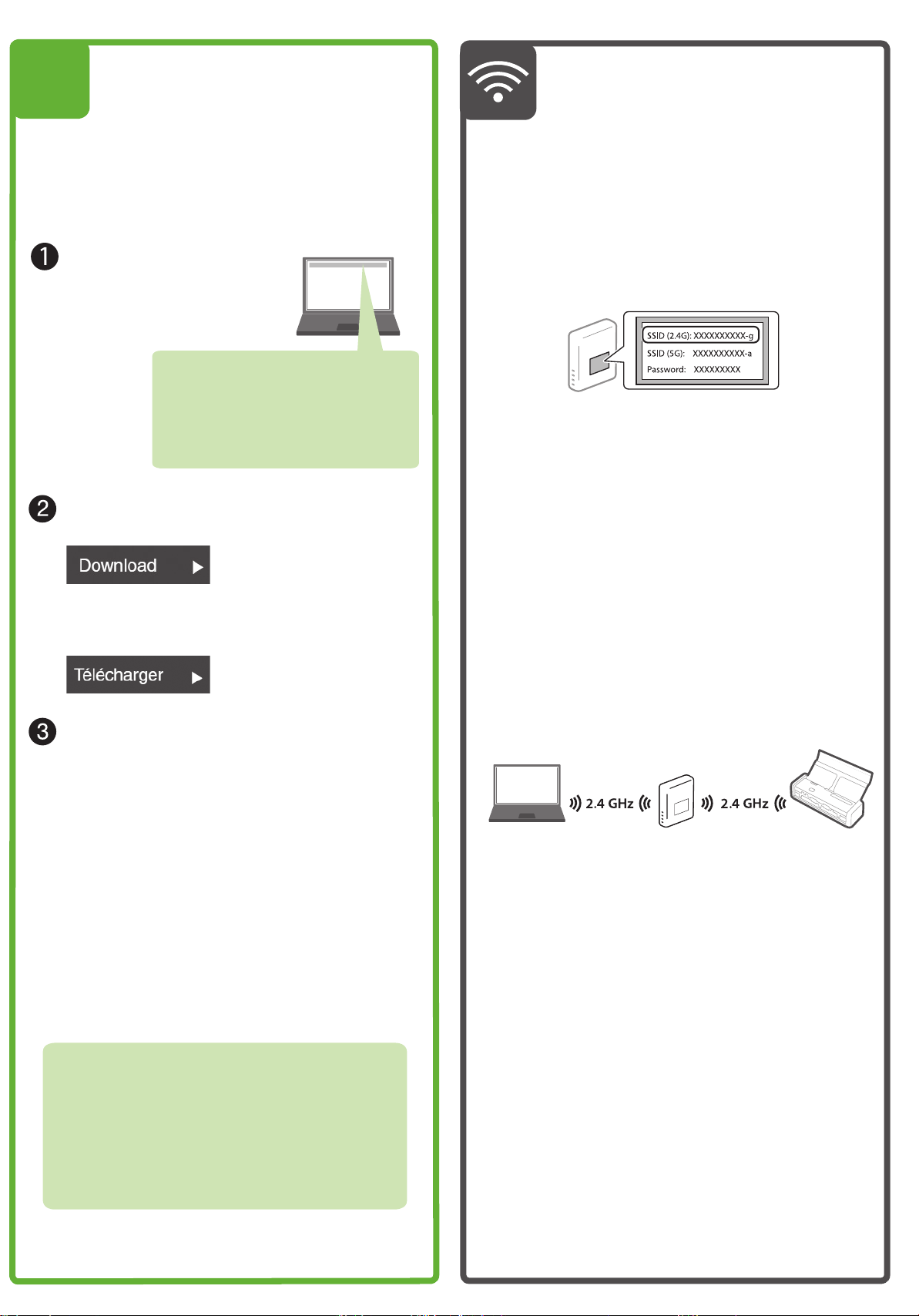
Install software •
Troubleshooting Wi-Fi
2
Note: An internet connection is required to obtain the
product software.
Remarque : Une connexion Internet est requise pour obtenir
le logiciel du produit.
Installez le logiciel
Visit Epson’s support site
listed below for your model.
Visitez le site de soutien d’Epson
indiqué ci-dessous pour votre
modèle.
ES-300WR (U.S./É.-U.)
www.epson.com/support/es300wr
ES-300WR (Canada)
www.epson.ca/support/es300wr
Click Download.
Drivers and Utilities Combo Package
Setup • Dépannage pour
conguration Wi-Fi
• Your network name (SSID) and password are case sensitive.
Make sure you enter uppercase and lowercase letters
correctly.
Le nom du réseau (SSID) et le mot de passe sont sensibles
à la casse. Assurez-vous de bien saisir les lettres minuscules
et majuscules.
• If the scanner did not connect automatically and you are
connecting it to the network manually, make sure you
select the same network that the computer is connected to.
Si le scanner ne s’est pas connecté automatiquement et
que vous tentez de le connecter au réseau manuellement,
vériez si l’ordinateur et le scanner sont connectés au
même réseau.
Cliquez sur Télécharger.
Ensemble des pilotes et logiciels
Double-click the le you downloaded to install the
software. Follow the on-screen instructions to set up
the connection.
Double-cliquez sur le chier que vous avez téléchargé
pour installer le logiciel. Suivez les instructions à l’écran
pour établir la connexion.
Note: The rst time you run your Kofax software, you will
need to enter the appropriate serial number from the Kofax
software serial numbers sheet included with your product.
Remarque : La première fois que vous exécutez le logiciel
Kofax, vous devrez entrer le numéro de série approprié tel
qu’indiqué sur la feuille des numéros de série du logiciel
Kofax incluse avec votre produit.
If you change your router or network, repeat the
software installation process to update the Wi-Fi
connection.
• The scanner can only connect to a network that supports
2.4 GHz connections. If your router oers both 2.4 GHz and
5 GHz connections, make sure the 2.4 GHz band is enabled
and you are connecting to it.
Le scanner ne peut être connecté qu’à un réseau qui prend
en charge les connexions 2,4 GHz. Si votre routeur ore des
connexions 2,4 GHz et 5 GHz, assurez-vous que la fréquence
2,4 GHz est activée et que vous y êtes connecté.
• If your computer is connected to the 5 GHz band, try
connecting it to the 2.4 GHz band (if available) temporarily
for scanner setup. This may allow the scanner to
automatically connect to the network when you repeat
the software installation process.
Si votre ordinateur est connecté à la fréquence 5 GHz,
essayez de le connecter temporairement à la fréquence
2,4 GHz (si disponible) pour la conguration du scanner.
Cette étape peut permettre au scanner de se connecter
automatiquement au réseau lorsque vous répétez le
processus d’installation du logiciel.
• Turn your router o and on again, then repeat the software
installation process.
Si vous changez de routeur ou de réseau, répétez le
processus d’installation des logiciels pour mettre à
jour la connexion sans l.
Éteignez votre routeur et rallumez-le, puis répétez le
processus d’installation du logiciel.
Page 3

Scan a document • Numérisez un document
If you are scanning a plastic card, slide the mode
selector to card and load the card faceup and short
edge rst. See your online User’s Guide for instructions.
Si vous numérisez une carte de plastique, déplacez le
sélecteur de mode à la position
la carte face vers le haut et le côté court en premier.
Consultez le Guide de l’utilisateur en ligne pour les
instructions.
de carte et chargez
Align the originals with the printed side facing down
and slide the leading edge at an angle. See your online
User’s Guide for information on compatible paper types
and loading capacities.
Alignez les originaux avec la face imprimée vers le
bas et faites glisser le bord avant en angle. Consultez
votre Guide de l’utilisateur en ligne pour obtenir
de l’information concernant les types de papier
compatibles et les capacités de chargement.
Slide the mode selector to ADF and load your
originals facedown and top edge rst. Then, slide in
the edge guides.
Déplacez le sélecteur de mode à la position
chargeur automatique de documents et chargez
vos originaux face vers le bas et le bord supérieur en
premier. Puis, faites glisser les guides latéraux vers
l’intérieur.
de
Scan from a computer • Numérisez depuis un ordinateur
You can also scan from your computer with Epson ScanSmart.
• Windows® 10: Click
ScanSmart.
• Windows 8.x: Navigate to the Apps screen and select
Epson ScanSmart.
• Windows (other versions): Click
or Programs > Epson Software > Epson ScanSmart.
• Mac: Select Applications > Epson Software > Epson
ScanSmart.
For more information about Epson ScanSmart, click the
Help button on your software screen or see the online
Epson ScanSmart User’s Guide.
For more information about scanning from a computer, see
your scanner’s online User’s Guide.
Vous pouvez aussi numériser depuis votre ordinateur avec
Epson ScanSmart.
• Windows® 10 : Cliquez sur
ScanSmart.
• Windows 8.x : Naviguez vers l’écran Applications et
sélectionnez Epson ScanSmart.
> Epson Software > Epson
or Start > All Programs
> Epson Software > Epson
Press the button.
Appuyez sur le
bouton
.
• Windows (autres versions) : Cliquez sur
Tous les programmes ou Programmes > Epson Software >
Epson ScanSmart.
• Mac : Sélectionnez Applications > Epson Software >
Epson ScanSmart.
Pour obtenir plus d’informations concernant Epson
ScanSmart, cliquez sur le bouton Aide sur l’écran du logiciel
de numérisation ou consultez le Guide de l’utilisateur Epson
ScanSmart en ligne.
Pour obtenir plus d’informations concernant la numérisation
depuis un ordinateur, consultez le Guide de l’utilisateur
en ligne du scanner.
ou Démarrer >
Page 4

Scan from a mobile device • Numérisez depuis un appareil mobile
To scan from an iOS or Android™ device,
download and install the free Epson
DocumentScan app from the App Store or
Google Play™.
Parler à un représentant du soutien
Composez le 905 709-3839, de 6 h à 20 h, heure du
Pacique, du lundi au vendredi, et de 7 h à 16 h, heure
du Pacique, le samedi.
Les heures et les jours de soutien peuvent être sujets
à changement sans préavis. Des frais d'interurbain
peuvent s’appliquer.
Pour numériser depuis un appareil iOS ou
Android
MC
, téléchargez et installez l’application
gratuite Epson DocumentScan depuis l’App Store
ou Google PlayMC.
Help • Aide
Scanner software help
Click the Help button on your software screen.
User’s Guide
Double-click the Epson ES-200_ES-300W_ES-300WR
Guide icon on your desktop (or in the Applications/
Epson Software/Guide folder on a Mac).
Epson technical support
Internet support
Visit www.epson.com/support/es300wr (U.S.) or
www.epson.ca/support/es300wr (Canada) to
download software and utilities, view manuals, get
FAQs and troubleshooting advice, or contact Epson.
Speak to a support representative
Call (562) 276-4382 (U.S.) or (905) 709-3839 (Canada),
6
AM to 8 PM, Pacic Time, Monday through Friday, and
7 AM to 4 PM, Pacic Time, Saturday.
Days and hours of support are subject to change
without prior notice. Toll or long distance charges may
apply.
Aide pour le logiciel du scanner
Cliquez sur le bouton Aide sur l’écran du logiciel.
Guide de l’utilisateur
Double-cliquez sur l’icône Guide Epson ES-200_
ES-300W_ES-300WR sur le bureau (ou dans le dossier
Applications/Epson Software/Guide sur un Mac).
Soutien technique Epson
Soutien Internet
Visitez www.epson.ca/support/es300wr an de
télécharger des logiciels et des utilitaires, voir les
manuels, consulter la FAQ et des conseils de dépannage
et communiquer avec Epson.
EPSON is a registered trademark and EPSON Exceed
Seiko Epson Corporation.
Windows is a registered trademark of Microsoft Corporation in the United States and/or
other countries.
Mac is a trademark of Apple Inc., registered in the U.S. and other countries. App Store is a
service mark of Apple Inc.
Android and Google Play are trademarks of Google LLC.
General Notice: Other product names used herein are for identication purposes only and
may be trademarks of their respective owners. Epson disclaims any and all rights in those
marks.
This information is subject to change without notice.
EPSON est une marque déposée et EPSON Exceed Your Vision est un logotype déposé de
Seiko Epson Corporation.
Windows est une marque déposée de Microsoft Corporation aux États-Unis et/ou dans
d’autres pays.
Mac est une marque de commerce d’Apple Inc., déposée aux États-Unis et dans d’autres pays.
App Store est une marque de service d’Apple Inc.
Android et Google Play sont des marques de commerce de Google LLC.
Avis général : Les autres noms de produit gurant dans le présent document ne sont cités
qu’à titre d’identication et peuvent être des marques de commerce de leurs propriétaires
respectifs. Epson renonce à tous les droits associés à ces marques.
L’information contenue dans le présent document peut être modiée sans préavis.
CPD-56098R3
© 2020 Epson America, Inc., 8/20
Printed in XXXXXX
Pays d’impression : XXXXXX
Your Vision is a registered logomark of
